通过VMware构建本博客使用的生信处理环境
使用Windows系统,安装Docker需要开启WSL2,可能存在未知的BUG,操作和维护也不是那么轻松,因此本文将教大家如何使用VMware安装Ubuntu,再通过Ubuntu安装Docker,然后通过Docker安装Jupyter Docker Stacks
第一步 安装VMware
复旦大学是VMware学术计划成员,因此在校师生可以在遵循相关协议的前提下免费使用VMware学术计划内所包含产品。点此按信息办的步骤即可完成VMware的安装
第二步 安装Ubuntu
从Ubuntu官网下载ISO镜像,创建虚拟机
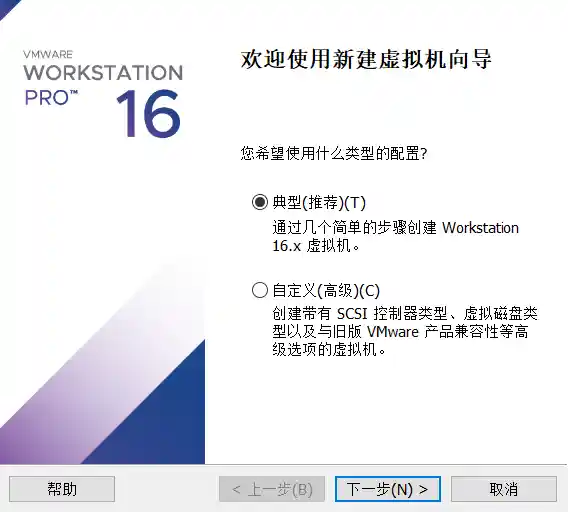
选择典型
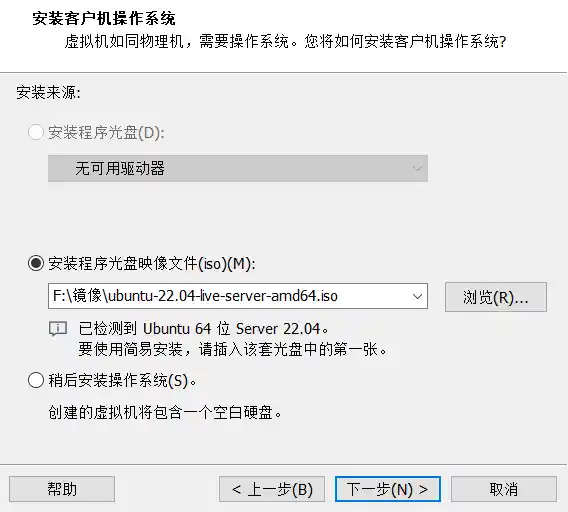
选择ISO镜像路径
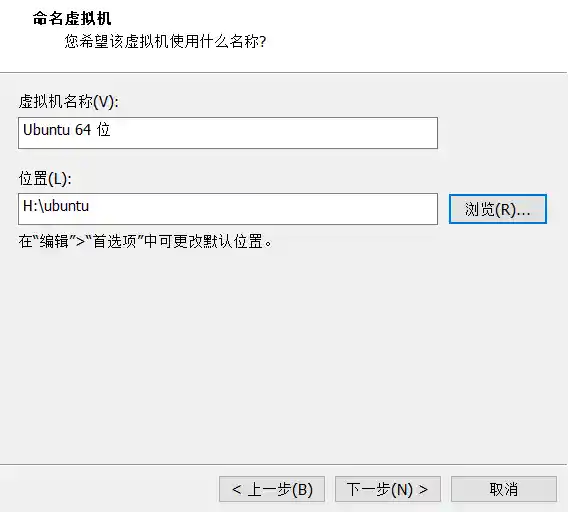
选择虚拟磁盘保存路径,建议新建空文件夹
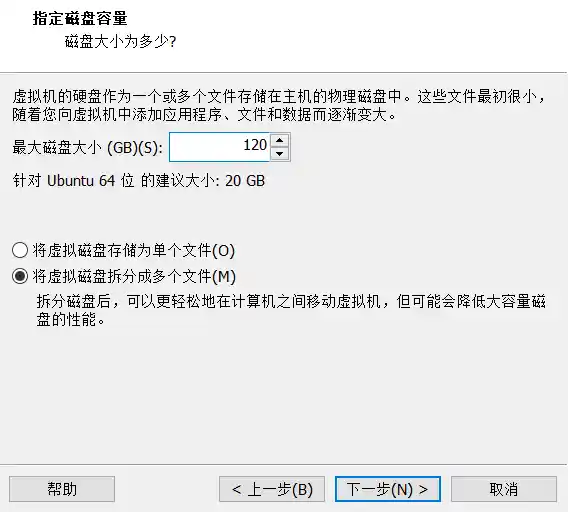
磁盘大小设置大一点
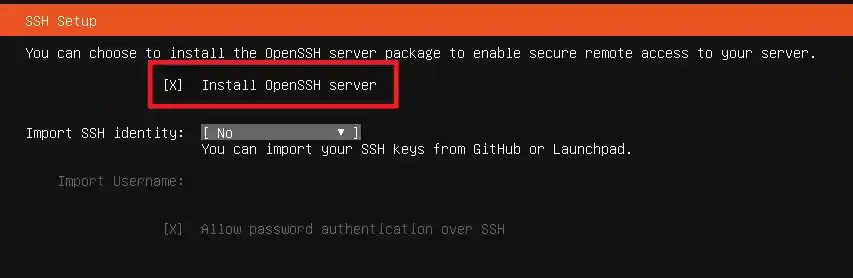
一路默认,到这里选择开启SSH,安装完成后会提示reboot,之后会提示移除CD安装镜像
- 重启后输入账号密码登录
- sudo apt install net-tools
- sudo ifconfig 记录下服务器IP
- 使用FinalShell等SSH工具进行连接
第三步 Ubuntu换源
1 | |
- sudo -i
- nano /etc/apt/sources.list
- apt update
第四步 安装docker
1 | |
curl -sSL https://get.daocloud.io/docker shcurl -L https://get.daocloud.io/docker/compose/releases/download/v2.8.0/docker-compose-$(uname -s)-$(uname -m) > /usr/local/bin/docker-composechmod +x /usr/local/bin/docker-composedocker -vdocker-compose -v- nano /etc/docker/daemon.json
- systemctl daemon-reload
- systemctl restart docker
第五步 磁盘扩容
- vgdisplay
- lvresize -l +100%FREE /dev/mapper/ubuntu–vg-ubuntu–lv
- resize2fs /dev/mapper/ubuntu–vg-ubuntu–lv
第六步 安装Jupyter Docker Stacks
通过VMware构建本博客使用的生信处理环境
https://b.limour.top/1944.html